vivo手机怎么截屏
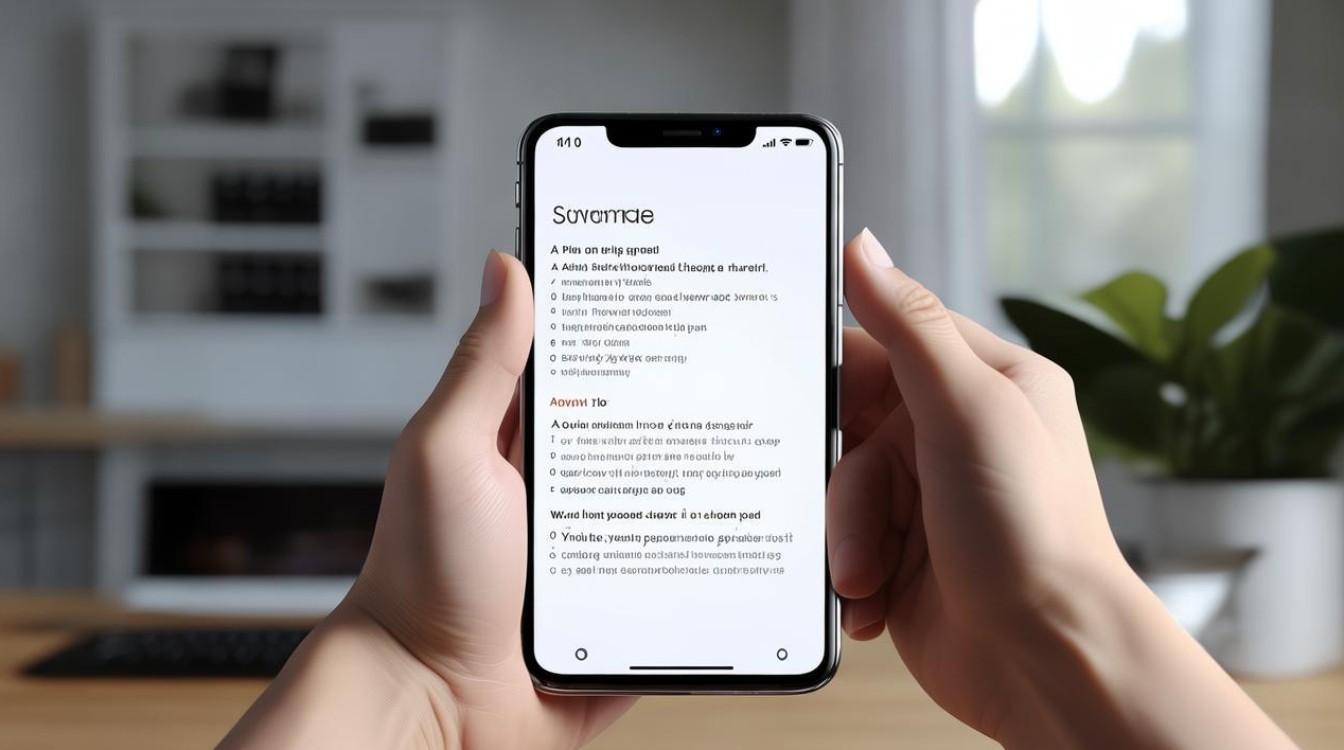
vivo手机截屏有多种方法,如同时按电源键和音量减键可快速截屏,也可在设置中开启三指下滑或悬浮球截屏功能来进行截屏。
vivo手机有多种截屏方法,以下是详细介绍:
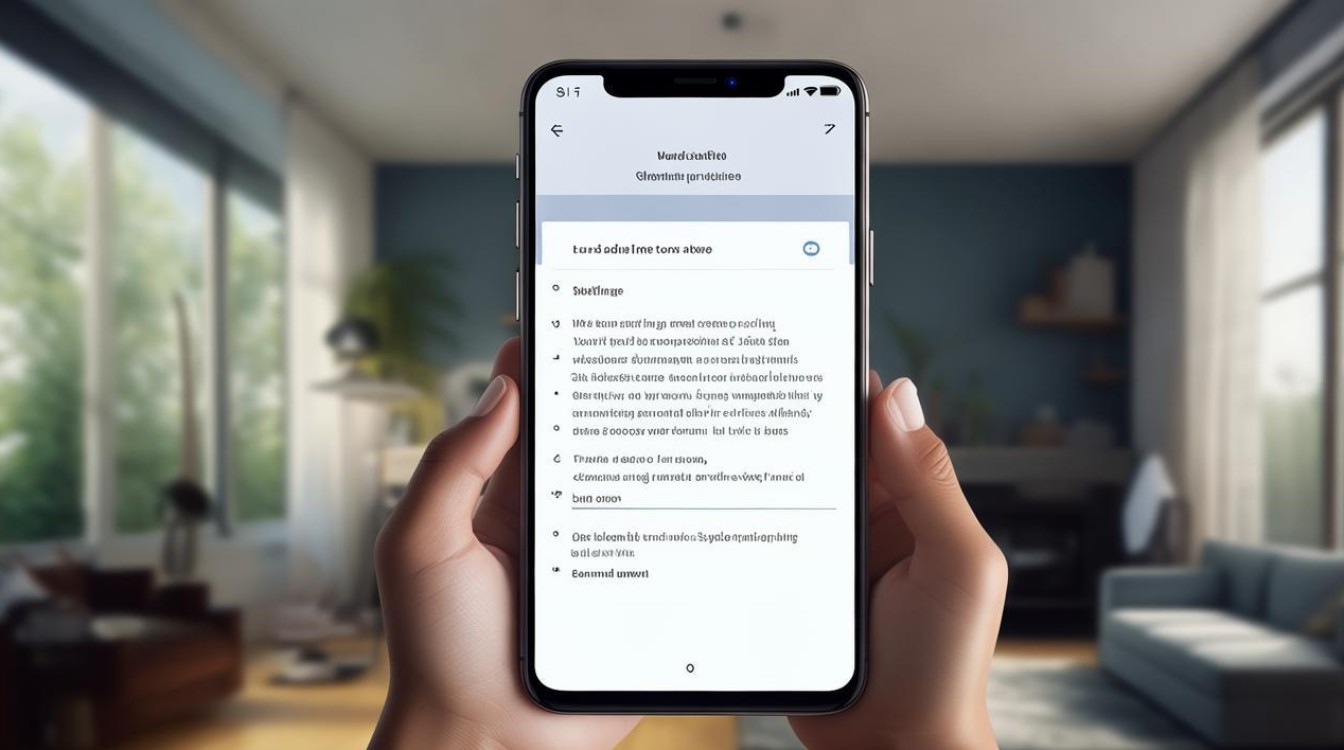
按键截屏
- 操作方式:同时按住电源键和音量减键,保持约1 2秒钟,屏幕会闪烁并自动保存当前画面至相册,这是最基础且适用于几乎所有vivo手机型号的截屏方式,简单快捷,在各种场景下都能快速使用。
- 优点:操作简单直接,无需提前设置,几乎适用于所有vivo机型,能快速捕捉当前屏幕画面。
- 缺点:需要同时按住两个按键,对于一些用户来说可能不太方便,尤其是单手操作时,而且长期频繁使用可能会对手机按键造成一定磨损。
三指下滑截屏
- 操作方式:先在设置中开启该功能,进入“设置”,找到“快捷与辅助”选项,点击进入后选择“超级截屏”,再打开“三指下滑截屏”开关,开启后,在需要截屏的界面,用三只手指同时向下滑动屏幕,即可完成截屏操作。
- 优点:操作便捷,尤其适合单手操作,能够快速地完成截屏,无需寻找按键或图标,大大提高了截屏效率。
- 缺点:需要提前在设置中进行开启,且部分用户可能需要一定时间来适应这种手势操作方式。
悬浮球截屏
- 操作方式:部分vivo手机型号支持此功能,需先在设置中开启悬浮球,进入“设置”,找到“快捷与辅助”选项,点击“悬浮球”并打开开关,然后在悬浮球菜单中添加截屏选项,当需要截屏时,点击悬浮球并选择截屏选项,即可完成操作。
- 优点:提供了一种便捷的操作方式,通过悬浮球可以快速访问截屏功能,对于习惯使用悬浮球操作的用户来说非常方便,且在一定程度上减少了物理按键的使用。
- 缺点:并非所有vivo手机都支持该功能,且悬浮球可能会占用一定的屏幕空间,影响视觉体验。
通知栏截屏
- 操作方式:在主界面向下滑动通知栏,找到“截屏”图标,点击即可截取当前屏幕,这种方式在使用应用程序时尤为方便,能够迅速获取所需内容。
- 优点:操作简单直观,容易找到截屏图标,在应用内也能快速使用,无需切换到其他操作界面。
- 缺点:需要在通知栏中找到截屏图标,相比一些快捷键或手势操作,可能稍微繁琐一些,尤其是在通知栏有较多通知的情况下。
趣味截屏
- 操作方式:在需要截屏的页面,从屏幕底部上滑调出快捷栏,点击超级截屏,选择趣味截图,然后可以在屏幕上随意画一个图形,即可将这块区域截取下来。
- 优点:增加了截屏的趣味性和灵活性,可以根据需要截取特定形状的区域,满足一些特殊需求,比如只想截取屏幕中的某一部分内容。
- 缺点:使用场景相对有限,对于只需要常规矩形截屏的用户来说可能不太常用。
长截屏
- 操作方式:以Origin OS为例,在需要截屏的界面,同时按住电源键和音量下键截屏后,点击屏幕上的缩略图,选择“长截屏”,然后根据需要滑动屏幕选取要截取的内容,最后点击“完成”即可,或者在三指下滑截屏后,点击缩略图选择“长截屏”进行操作。
- 优点:能够一次性截取较长的屏幕内容,如网页、聊天记录等,避免了多次截屏的麻烦,方便查看和分享长内容。
- 缺点:操作相对复杂一些,需要先进行普通截屏后再进入长截屏模式,且在滑动选取内容时需要准确操作,否则可能导致截取内容不完整。
版权声明:本文由环云手机汇 - 聚焦全球新机与行业动态!发布,如需转载请注明出处。




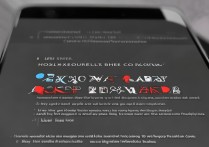

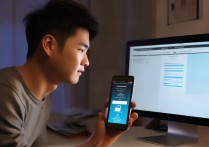





 冀ICP备2021017634号-5
冀ICP备2021017634号-5
 冀公网安备13062802000102号
冀公网安备13062802000102号